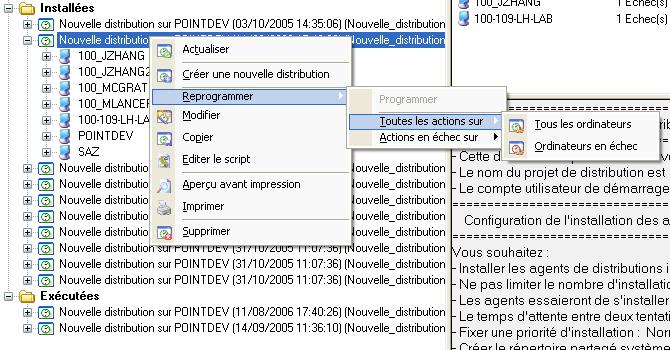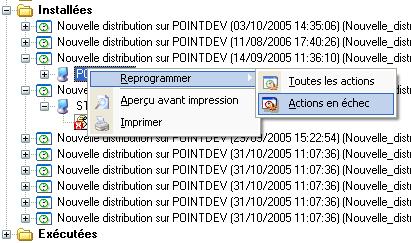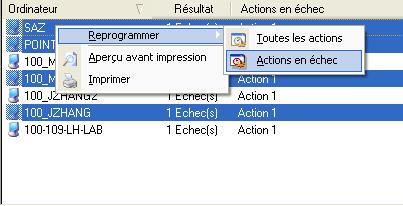|
Cette option permet la programmation ou reprogrammation d'une distribution. L'ensemble des paramètres peuvent être conservés, à l'exception de son nom de fichier.
Plusieurs méthode existes :
- Si la distribution se trouve dans le dossier sauvegardées :
- en utilisant le menu Distribution, puis Programmer.
- en utilisant le clic bouton droit de la souris sur la distribution, puis Programmer, ou encore en utilisant l'icône  de la barre d'outils. de la barre d'outils.
- par un glisser/déposer. Pour cela, il suffit de réaliser un clic sur une distribution de la vue de gauche, de maintenir le bouton de la souris enfoncé et de le relâcher au dessus du dossier Programmées de la vue de gauche.

- Si la distribution se trouve dans le dossier installées ou exécutées :
- par un glisser/déposer. Cela a pour effet de relancer exactement la même distribution.
On vous demandera au préalable de modifier le nom de cette distribution.
- en utilisant le clic bouton droit de la souris sur une distribution.
Quatre solutions s'offrent alors à vous :
- Reprogrammer toutes les actions sur tous les ordinateurs (distribution d'origine).
- Reprogrammer toutes les actions mais uniquement sur les ordinateurs ayant eu au moins un échec.
- Reprogrammer toutes les actions en échecs, c'est à dire les actions ayant subies au moins un échec, sur tous les ordinateurs.
- Reprogrammer toutes les actions en échecs sur tous les ordinateurs ayant eu moins un action échec.
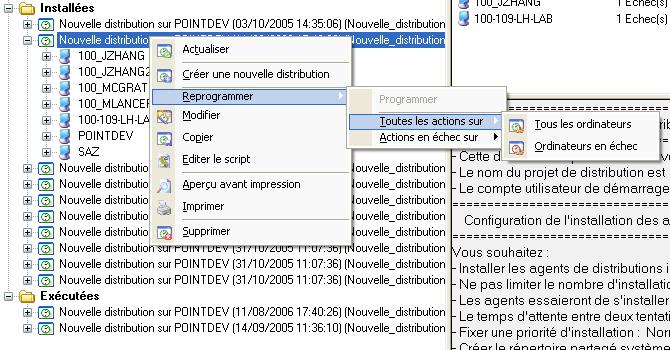
- en utilisant le clic bouton droit de la souris sur un ordinateur de la distribution.
Deux solutions s'offrent alors à vous :
- Reprogrammer toutes les actions du ou des ordinateurs sélectionnés.
- Reprogrammer toutes les actions en échecs, du ou des ordinateurs sélectionnés.
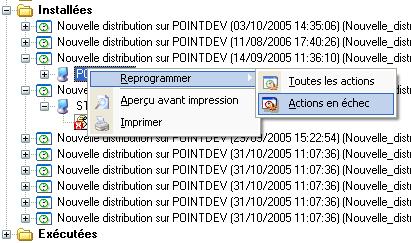
Si vous sélectionnez plusieurs ordinateurs d'une même distribution dans la vue de droite, la reprogrammation s'applique à l'ensemble des ordinateurs sélectionnés.
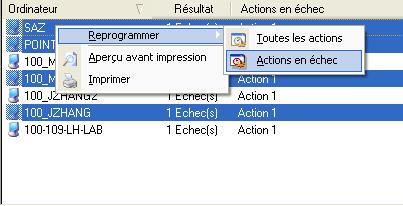
- en utilisant le clic bouton droit de la souris sur une action de la distribution.
Trois solutions s'offrent alors à vous :
- Reprogrammer la ou les actions sur tous les ordinateurs.
- Reprogrammer la ou les actions sur tous les ordinateurs en échec.
- Reprogrammer la ou les actions uniquement sur l'ordinateur sélectionné.
Si vous sélectionnez plusieurs actions d'une distribution dans la vue de droite, la reprogrammation s'applique à l'ensemble des actions sélectionnées.

Lorsqu'une programmation ou reprogrammation est demandée, une fenêtre s'ouvre.
Si aucune des distributions des dossiers sauvegardées, installées ou exécutées ne portent le même nom, vous pouvez valider par Ok et confirmer la copie ou bien Modifer, si vous souhaitez procéder à l'ouverture et modification de la distribution.
En cas de présence d'une distribution portant le même nom dans le dossier sauvegardées, installées ou exécutées, un nouveau nom est automatiquement proposé.
Il vous faut sélectionner:
- Programmer la distribution sélectionnée pour programmer la distribution sous ce nouveau nom.
- Modifier la distribution sélectionnée pour ouvrir et modifier la distribution.
Cette fenêtre liste les actions et les ordinateurs concernés par cette programmation.

|





 Français
Français 
 Anglais
Anglais Espagnol
Espagnol Allemand
Allemand Italien
Italien Russe
Russe